word图表题注自动编号【细说版】
来源:网络收集 点击: 时间:2024-02-29【导读】:
word图表自动编号对于文本中图和表的编辑非常便捷,不过自我摸索难免遇到不懂的问题导致图表题注无法自动编号,小编这次通过论文撰写中的实战带领大家发现问题并解决问题,让大家真正掌握【word图表题注自动编号】。工具/原料moreword2007方法/步骤1/8分步阅读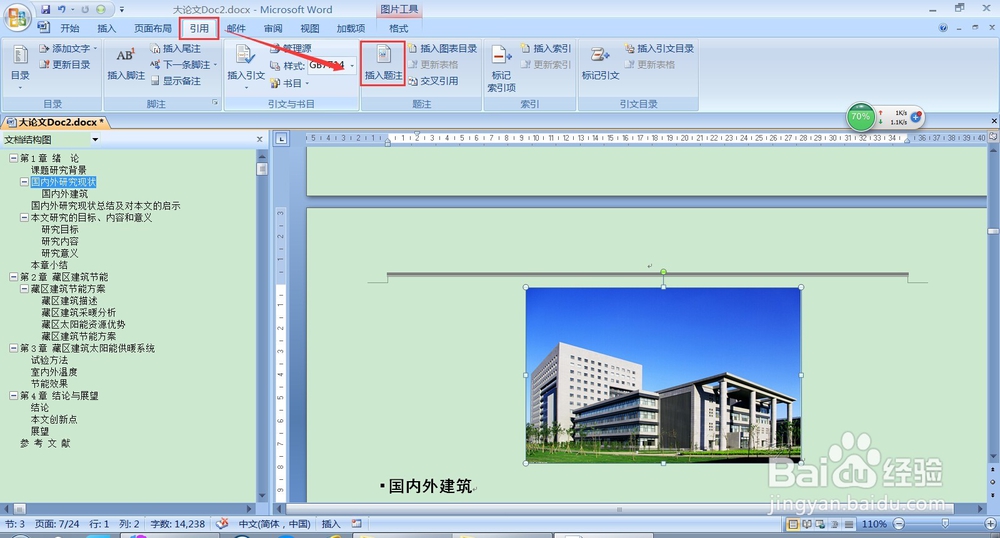 2/8
2/8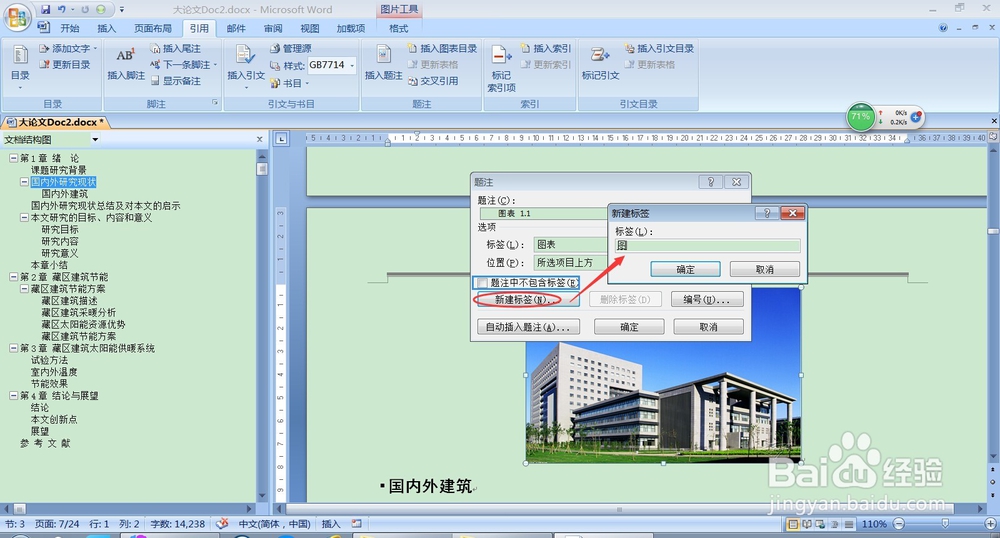
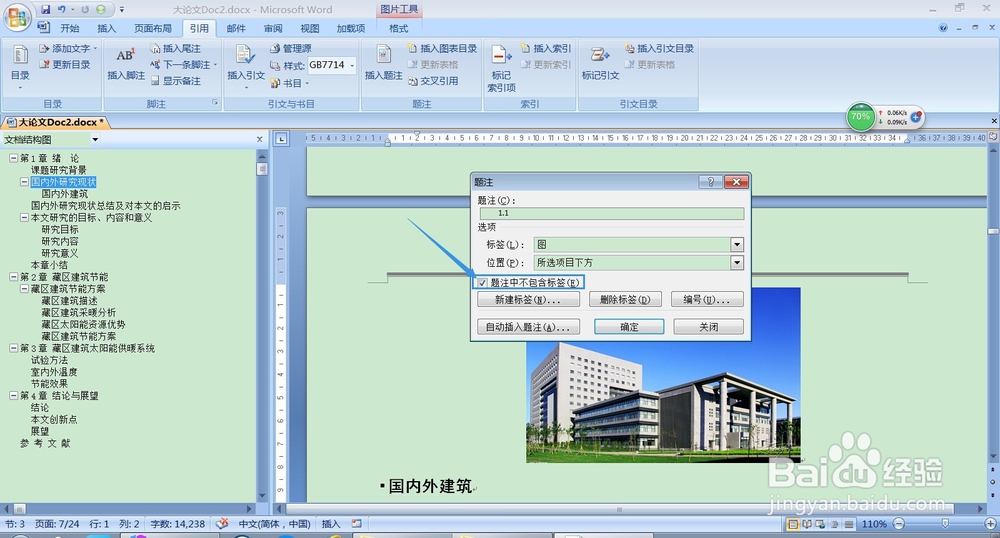
 3/8
3/8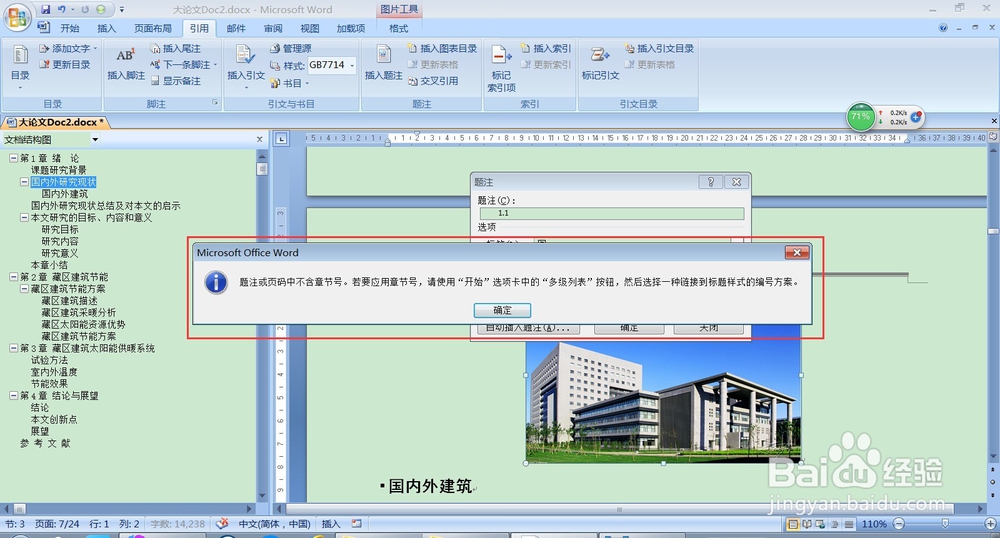
 4/8
4/8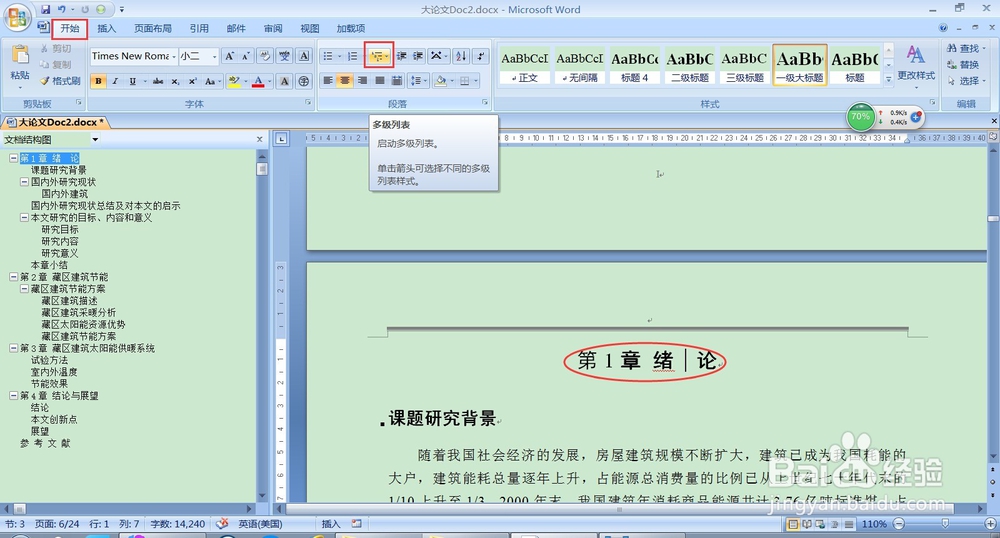 5/8
5/8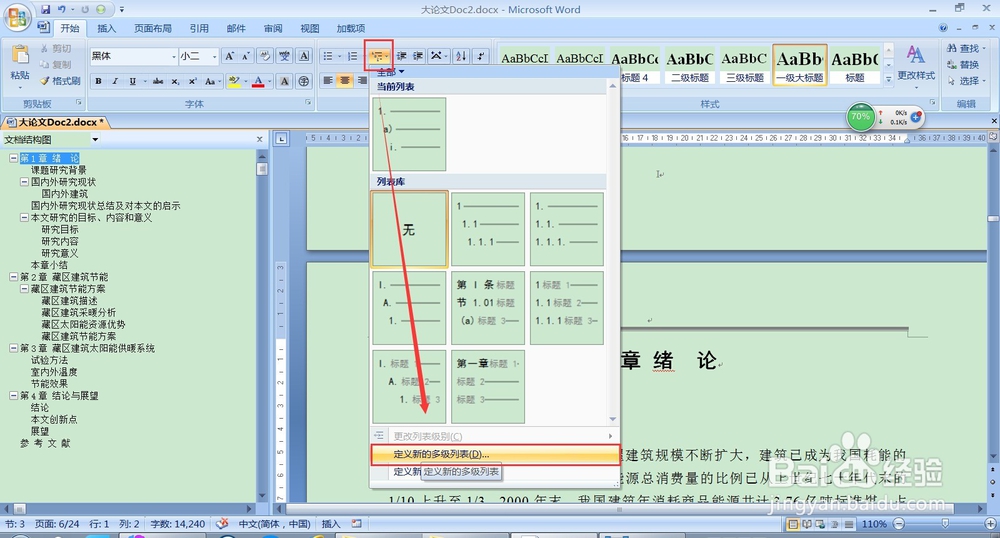
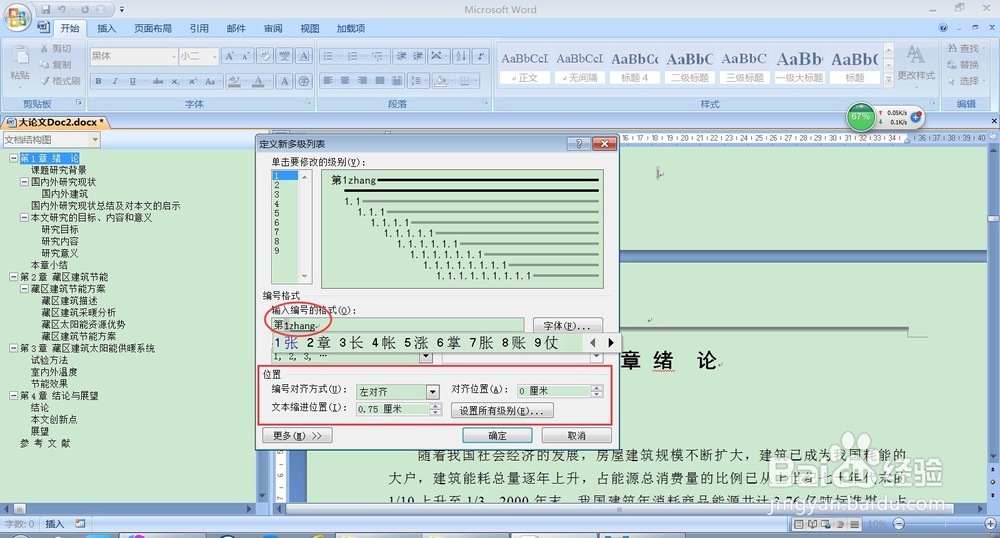 6/8
6/8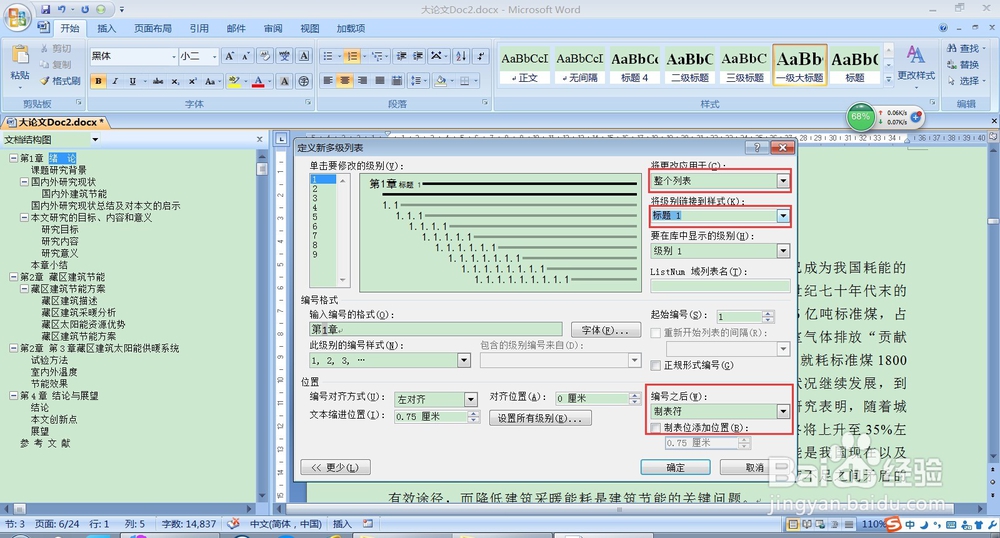 7/8
7/8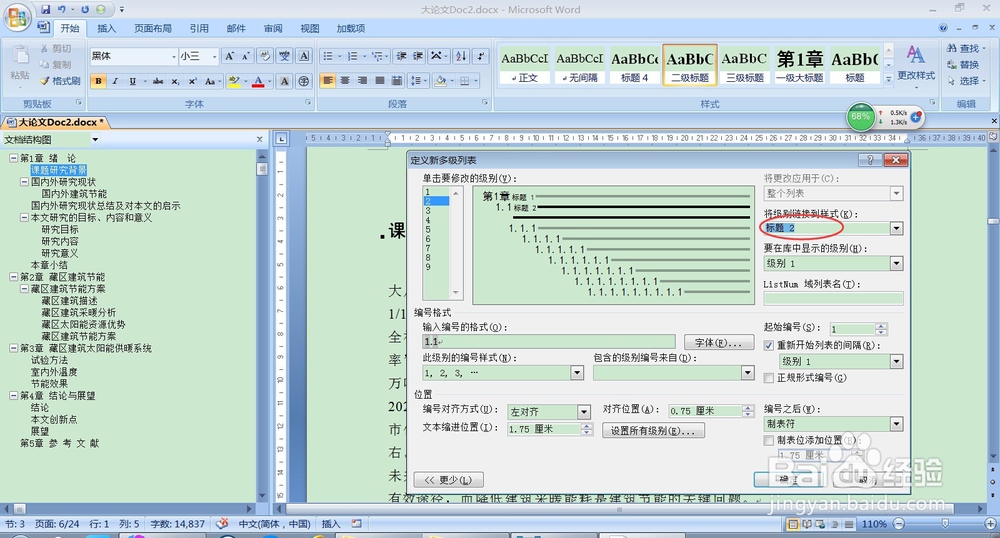
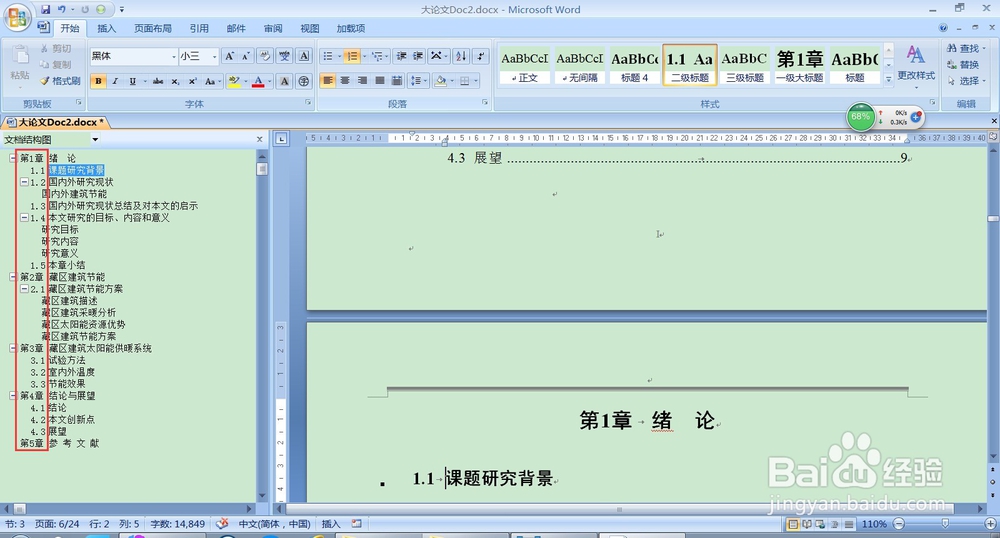
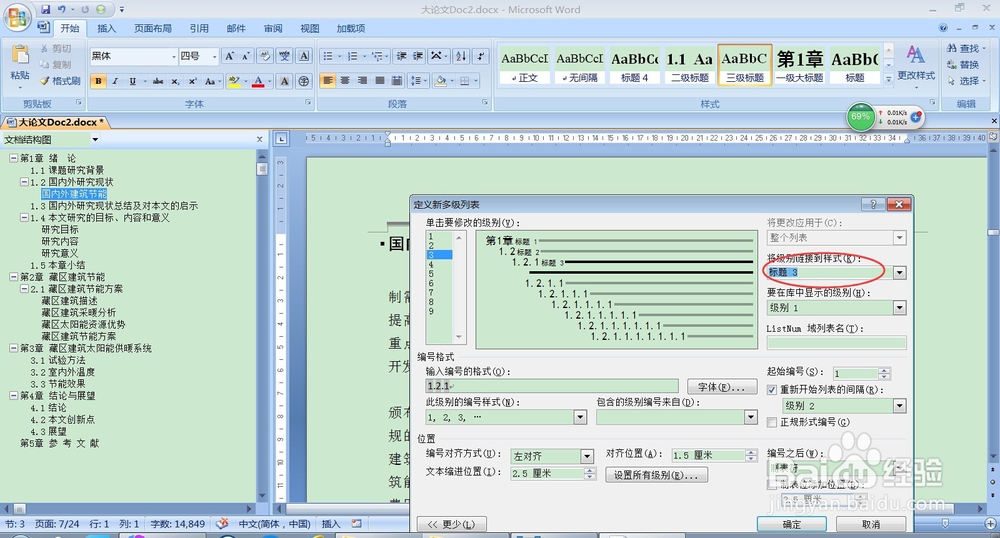
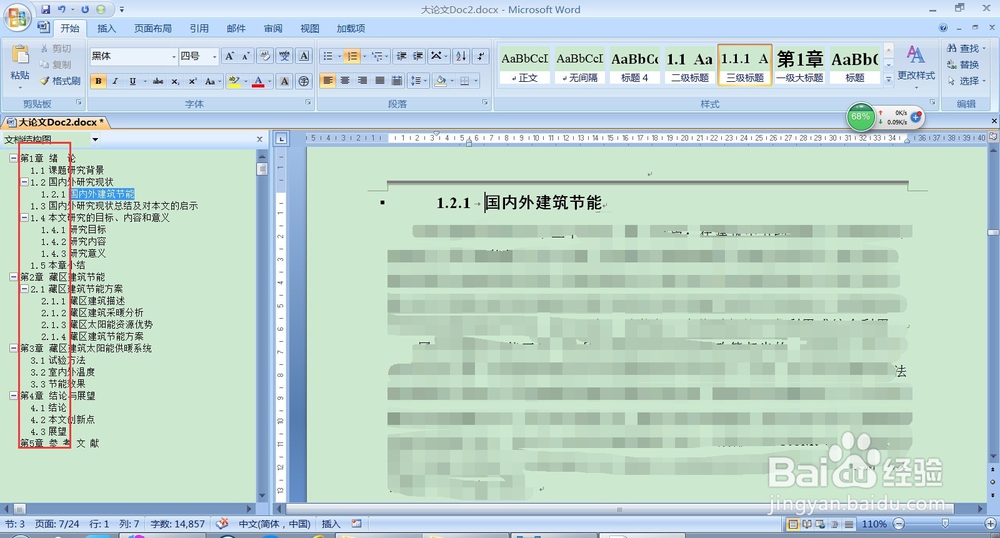 8/8
8/8
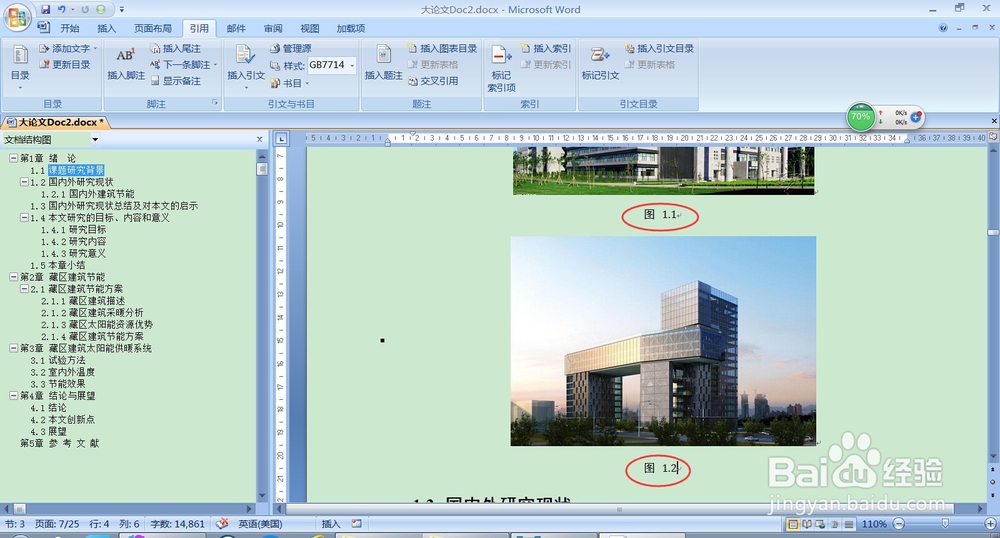
 注意事项
注意事项
为文中图片插入题注。选中图片-引用-插入题注。
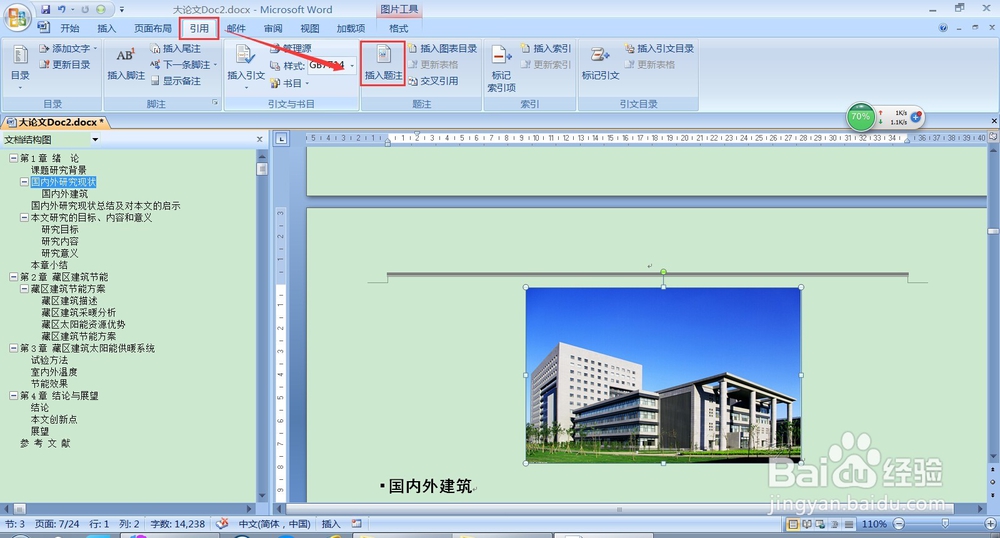 2/8
2/8【新建标签】,在框中输入“图”,原“图表”标签变为“图”标签;新建标签完毕后注意不要勾选【题注中不包含标签】;【编号】,自行选择【格式】及【分隔符类型】,勾选【包含章节号】。
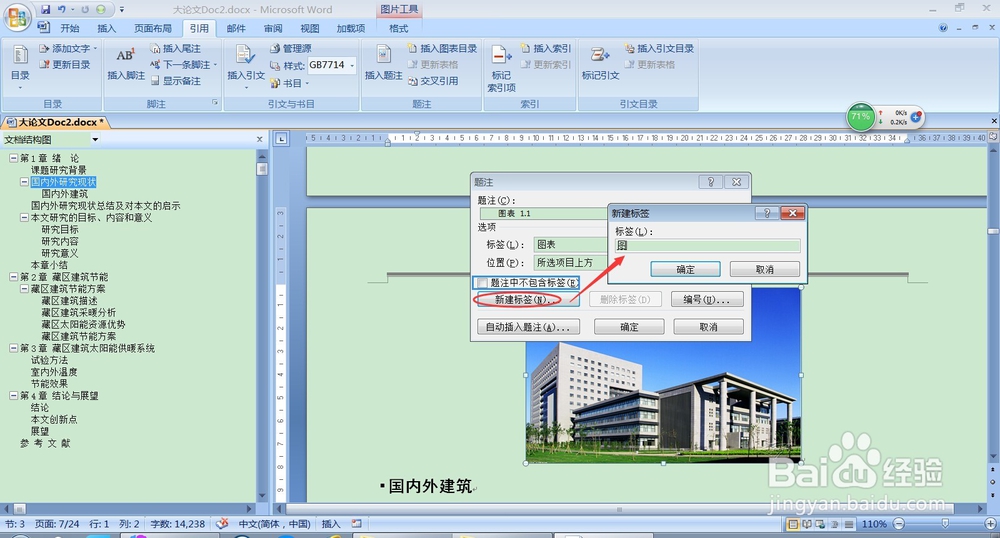
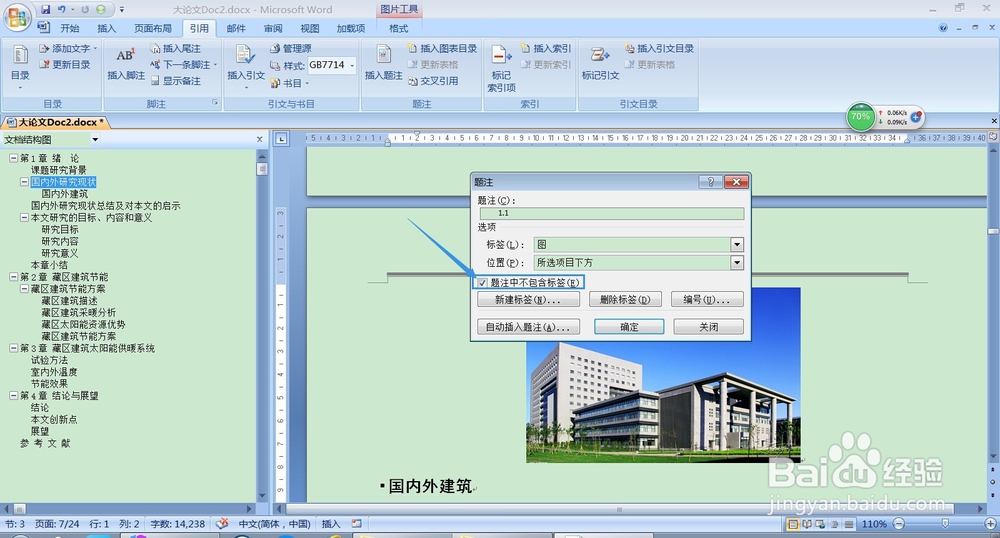
 3/8
3/8【编号】完毕后【确定】。word弹出对话框,问题来了!你会发现你明明是按照某些教程操作的,但依然还是出现了问题~如果忽略该问题强行插入题注,最后插入的效果很不理想……
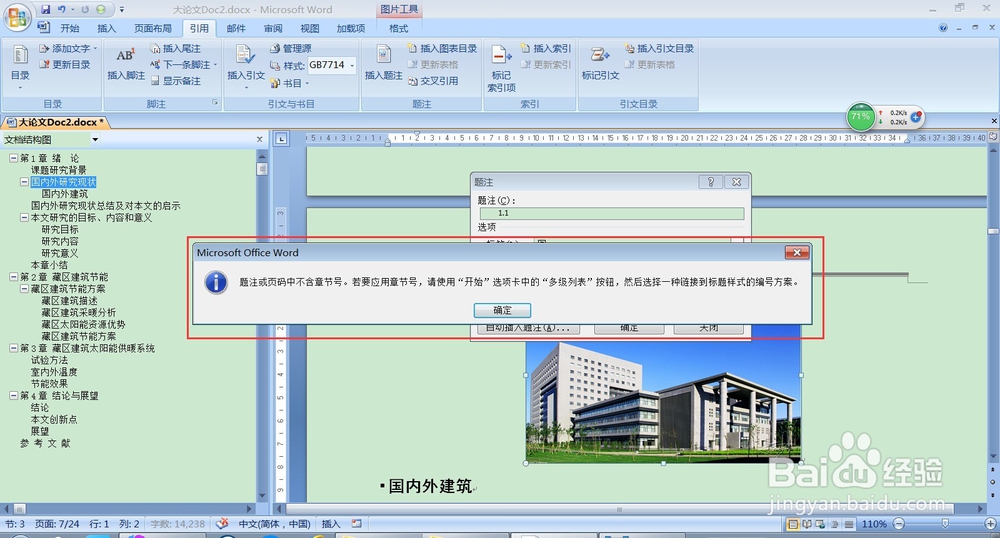
 4/8
4/8虽然文档在编辑的时候已经处理好了一、二、三级标题的格式,但是章节号没有连接到各级标题中去,所以按照word弹出的提醒去【多级列表】处理。依次将章节号连接至一、二、三级标题。光标停至一级大标题,找到【多级列表】。
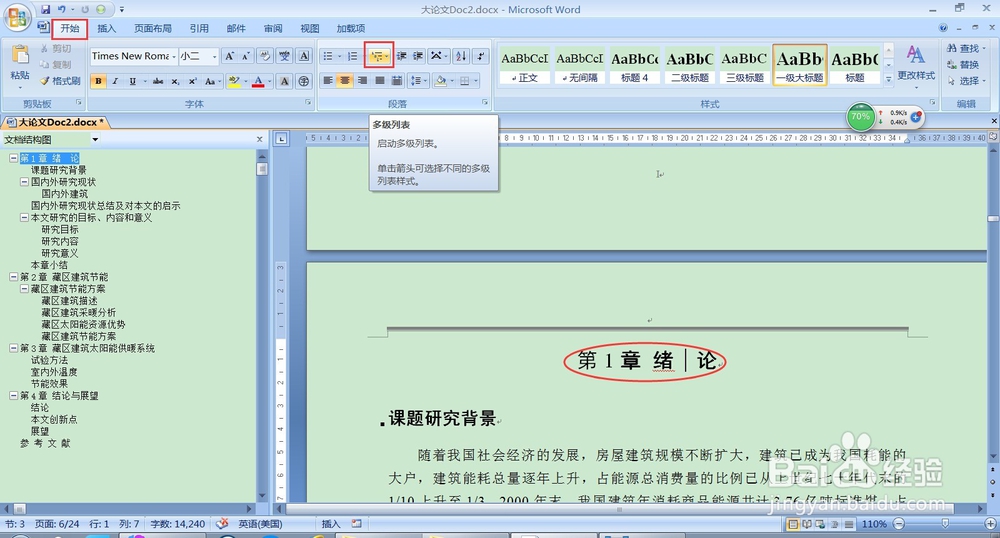 5/8
5/8【定义新的多级列表】,在【多级列表】下拉菜单中【定义新的多级列表】。接着【输入编号的格式】。
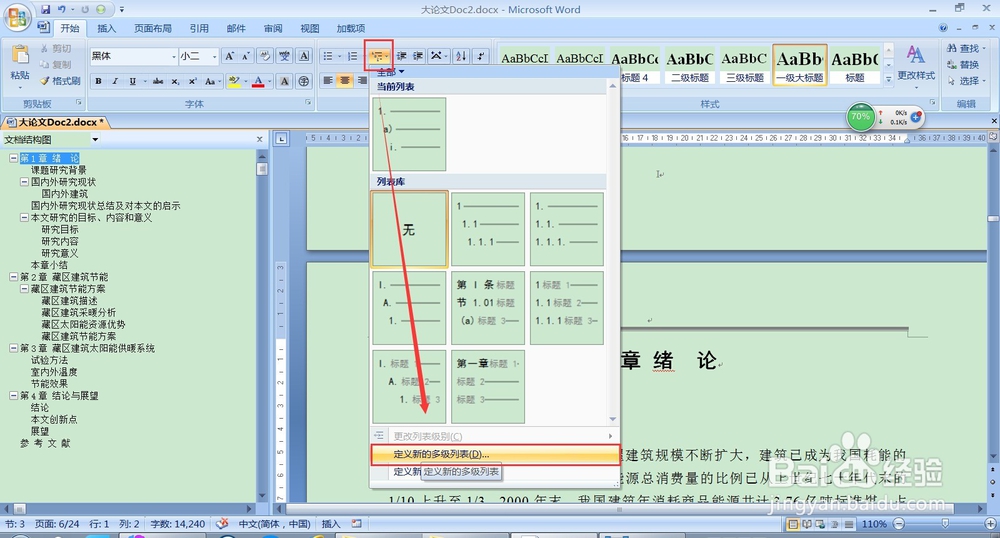
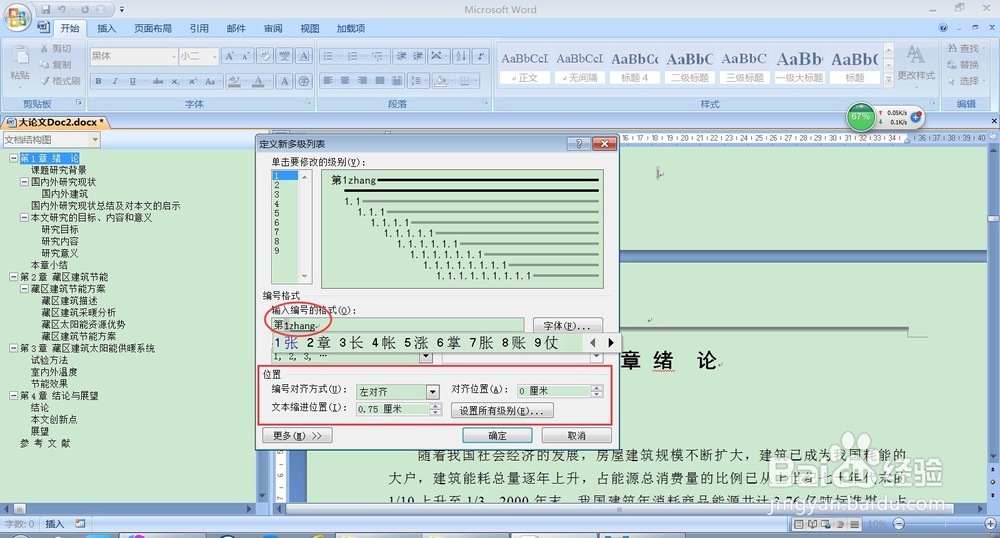 6/8
6/8点击定义多级列表左下角的【更多/更少】,选择将更改应用于整个列表,将级别连接到样式选择标题1。
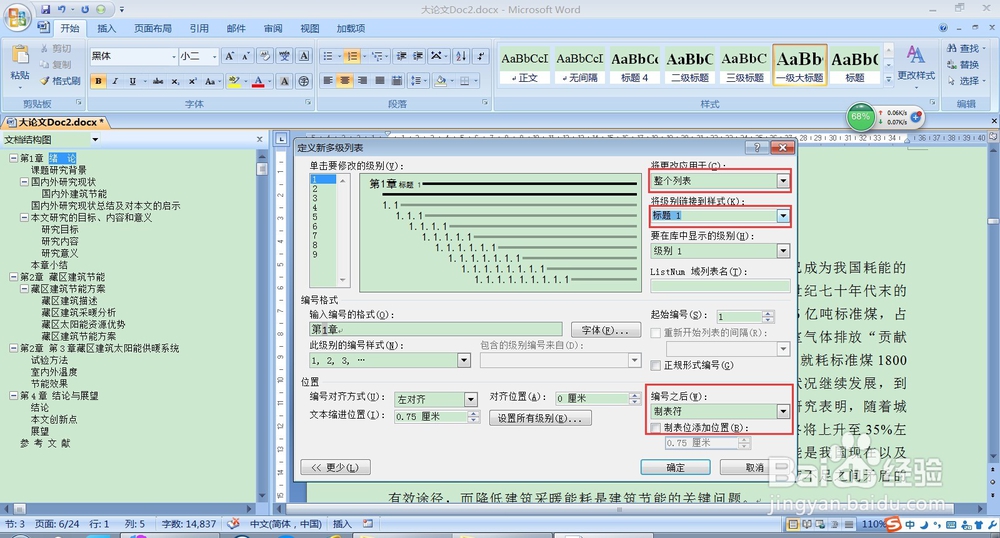 7/8
7/8按照同样的方法完成二级、三级标题的章节号连接。
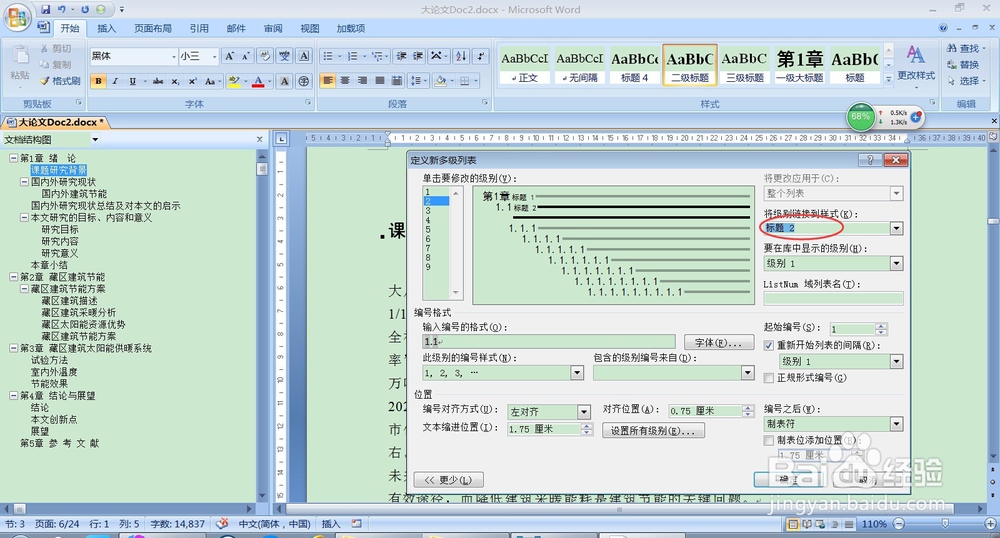
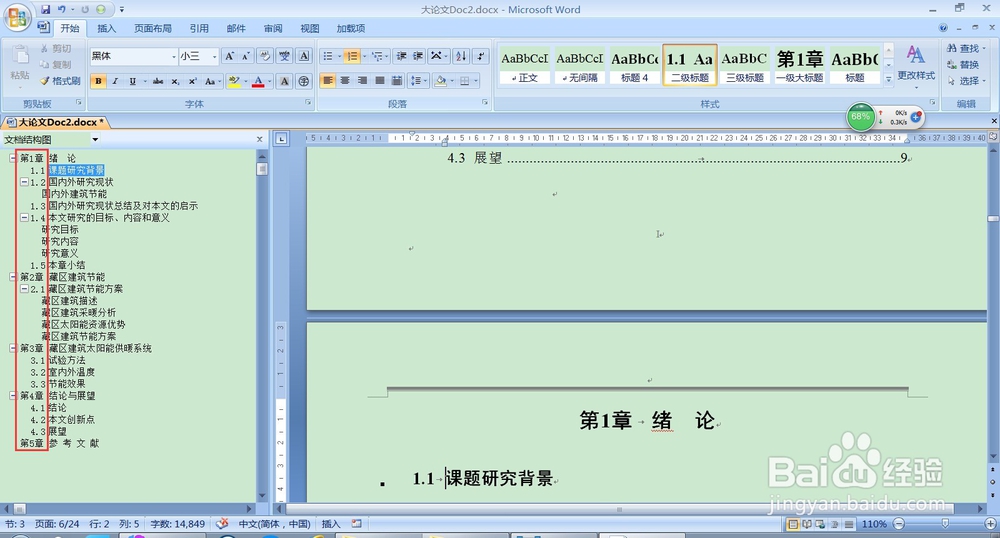
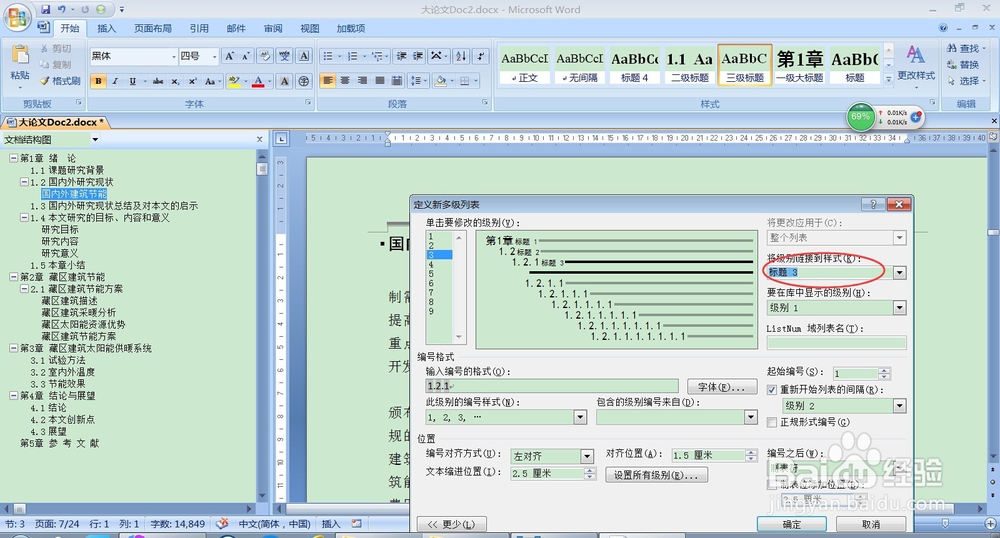
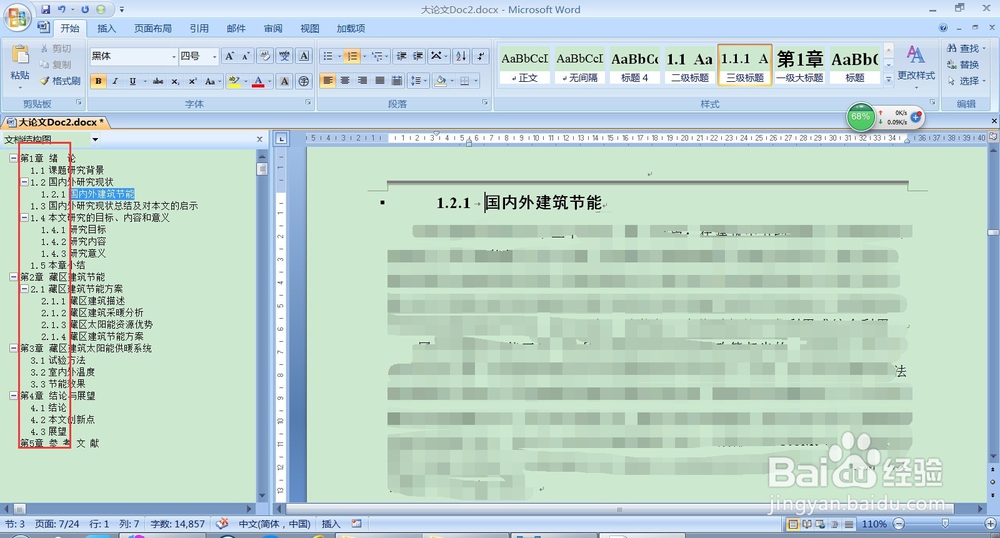 8/8
8/8章节号连接完后,依然引用-插入题注。此时题注插入效果非常完美。

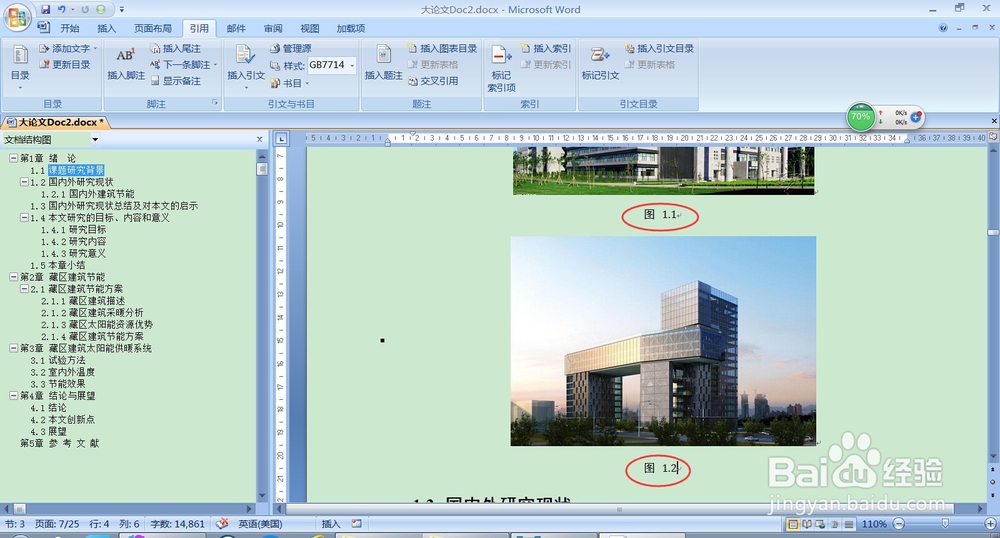
 注意事项
注意事项本经验由百度回享作者一休李修原创发表于百度经验网站,任何企业和网站未经本人允许私自转载将追究法律责任! 如果本经验帮到了您,请点击右侧“双箭头”分享给您的朋友或者点击“星号”收藏吧!想了解更多经验内容,敬请“关注”一休李修!
WORD图表格题注编号版权声明:
1、本文系转载,版权归原作者所有,旨在传递信息,不代表看本站的观点和立场。
2、本站仅提供信息发布平台,不承担相关法律责任。
3、若侵犯您的版权或隐私,请联系本站管理员删除。
4、文章链接:http://www.1haoku.cn/art_180421.html
上一篇:瓦罗兰特怎么卸载
下一篇:制作效果图怎样平铺地砖?
 订阅
订阅